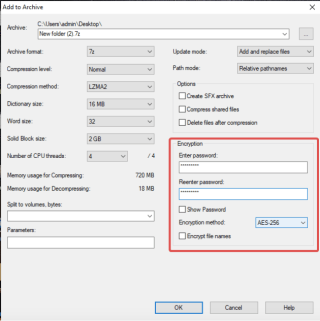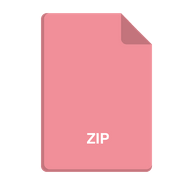Werkt u op een gedeelde computer, of geeft u vaak anderen toegang tot uw computer ? Als dit bij u het geval is, moet u uw gegevens veilig bewaren. Wanneer een andere gebruiker toegang krijgt tot uw computer, is het duidelijk dat uw gegevens kwetsbaar zijn voor wijzigingen. Het is daarom belangrijk om in ieder geval een paar belangrijke bestanden te beveiligen. Een andere reden om gegevens te beveiligen is om ze met anderen te delen. De noodzaak om een ZIP-bestand met een wachtwoord te beveiligen, is tijdens het overbrengen van gegevens via internet.
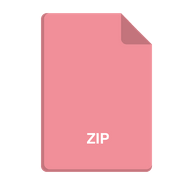
Als je niet zeker weet hoe je een ZIP-bestand op je computer met een wachtwoord kunt beveiligen, volg dan de blog om erachter te komen hoe. Laten we beginnen met het begrijpen van de noodzaak van ZIP-bestanden en hun beveiliging. Zip-bestanden zijn de archieven van een enkel bestand of meer in een gecomprimeerd formaat met de extensie .zip of .zipx. Dit is een veelgebruikt formaat voor het overdragen van gegevens, omdat het opslagruimte en tijd bespaart. Het downloaden en uploaden van Zip-bestanden kost vaak veel minder tijd dan het originele bestand. Het wordt daarom gewaardeerd om zijn gebruik via de gemakkelijke overdracht via internet en Bluetooth.
Het beschermen van de bestanden is tegenwoordig een belangrijk aspect van de bestandsoverdracht, aangezien het aantal infiltraties is toegenomen. Als u zich zorgen maakt dat uw bestanden in verkeerde handen terechtkomen, kunt u deze altijd met een wachtwoord beveiligen.
Dit is een van de manieren om de gegevens op de Zip-bestanden veilig te houden. Om te leren hoe u een Zip-bestand veilig kunt maken met het wachtwoord, moeten we de gegeven methoden volgen-
Hoe een zipbestand en map met een wachtwoord te beveiligen
Methode 1: Windows-codering gebruiken-
Om uw zipbestand te beschermen, kunt u de methode gebruiken die is ingebouwd in Windows 10.
Stap 1: Klik met de rechtermuisknop op de zip-map en u moet op Eigenschappen klikken.
Stap 2: Ga hier naar de knop Geavanceerd en klik erop.
Stap 3: Markeer nu de optie Inhoud versleutelen om de gegevens te beveiligen en klik op OK.
Klik hierna op Toepassen om de wijzigingen door te voeren.
Deze methode heeft zijn voordelen ten opzichte van de pc, maar het werkt niet om de bestanden te beschermen tijdens de overdracht. Deze functie voor het versleutelen van bestanden is ook alleen beschikbaar voor Windows Pro, Executive en Education. Vanwege de beperking van deze procedure voor pc-gebruikers, gaan we verder met onze volgende methode.
Methode 2: 7-Zip gebruiken om Zip-bestand te beschermen-
Omdat de bovenstaande methode de veiligheidsfunctie voor zip-bestanden mist tijdens het overbrengen, gebruiken we een andere methode. Hiervoor moet u software gebruiken die is bedoeld om de overdracht van zip-bestanden te beveiligen. Volg de gegeven stappen om te begrijpen hoe u de wachtwoordbeveiliging op zip-bestanden in Windows gebruikt.
Stap 1: Download 7-Zip vanaf hier . Het is een open-sourceproject en daarom gratis beschikbaar.
Selecteer de juiste Windows-versie en download deze voor uw computer.
Opmerking: ga naar Instellingen> Systeem> Info om meer te weten te komen over uw besturingssysteem.
Stap 2: Klik met de rechtermuisknop op de geselecteerde map en u ziet de optie 7-zip in de lijst. Klik erop. Verder worden er opties getoond en moet u Toevoegen aan archief selecteren.
Met deze stap kunt u het bestand comprimeren in de archiefindeling.
Stap 3: Ga naar het gedeelte encryptie en voer het wachtwoord in het wachtwoordveld in.
Stap 4: Ga naar Encryptiemethode en selecteer AES-256, klik nu op Ok.
Zo kunt u uw zip-bestanden eenvoudig met een wachtwoord beveiligen met 7-Zip.
Extra tip –
Advanced System Optimizer is een geweldig hulpmiddel om de prestaties van de Windows-pc te verbeteren. Het wordt geleverd met verschillende beveiligings- en optimalisatietools voor uw computer. Om de veiligheid van de bestanden te garanderen, wordt het geleverd met een unieke functie genaamd Secure Encryptor. U kunt het gebruiken om uw bestanden op de computer met een wachtwoord te beveiligen. Dit is een uitstekende manier om uw essentiële documenten in het zicht te bewaren terwijl u op gedeelde computers werkt.
Vonnis-
We moeten zorgen voor de veiligheid van de gegevens die we via het netwerk en andere middelen overdragen. Eén manier is om een zipbestand met een wachtwoord te beveiligen om ervoor te zorgen dat alleen de gebruiker met het juiste wachtwoord toegang krijgt tot de gegevens erop. In deze blog hebben we je geholpen te begrijpen hoe je een zip-bestand in eenvoudige stappen met een wachtwoord kunt beveiligen met 7-Zip. Een andere manier om uw bestanden op de computer te beveiligen is door het gebruik van de Advanced System Optimizer . Download het nu voor Windows 10, 8.1,8, 7, Vista en XP 32 bit en 64 bit) om uw pc op een hogere snelheid te laten werken.
We hopen dat het artikel u laat weten hoe u Zip-bestanden gemakkelijker kunt beschermen. We willen graag uw mening over dit bericht weten om het nuttiger te maken. Uw suggesties en opmerkingen zijn welkom in de commentaarsectie hieronder. Deel de informatie met je vrienden en anderen door het artikel op sociale media te delen.
We horen graag van je!
We zijn op Facebook , Twitter , LinkedIn en YouTube . Voor vragen of suggesties kunt u ons dit laten weten in de opmerkingen hieronder. We komen graag bij je terug met een oplossing. We plaatsen regelmatig tips en trucs, samen met antwoorden op veelvoorkomende problemen met betrekking tot technologie. Schakel de melding in om regelmatig updates over de technische wereld te ontvangen.
Gerelateerde onderwerpen:
Hoe u de Epson-printerdriver in Windows bijwerkt.
Dell Wifi-stuurprogramma's bijwerken voor Windows 10 en 7.
Hoe grafische stuurprogramma's in Windows 10 bij te werken.
Hoe videostuurprogramma's in Windows 10 bij te werken.